- Dans Infrastructure Administrator, effectuez l'une des opérations suivantes :
- Cliquez sur Entreprise et connectez-vous au modèle métier d'entreprise. Ouvrez un projet.
- Cliquez sur Fichier et ouvrez un projet.
- Dans l'arborescence, sous le noeud du modèle métier, cliquez sur Modèle de données.
- Créez des rubriques pour les éléments et les segments.
- Créez des classes d'objets dans le segment.
Il se peut que vous disposiez déjà de classes d'objets définies à utiliser comme classes d'objets LRS. Si ce n'est pas le cas, créez des lignes et des classes d'objets point sous la rubrique Elément. Créer une classe d'objets polyligne sous la rubrique Segment.
La classe d'objets segment constitue la classe d'objets de géométrie qui représente l'axe. Les segments consécutifs sont affectés à un axe et seront utilisés en tant que géométrie de référence. Les éléments sont référencés par rapport à l’axe et la mesure définie pour chaque objet segment.
- Sous Administrateur des modèles de données, cliquez avec le bouton droit de la souris sur le noeud Systèmes de références linéaires et choisissez Créer un système LRS.
- Dans la boîte de dialogue Créer un système de références linéaires, entrez un nom pour ce système LRS.
- Entrez un préfixe.
Ce préfixe est utilisé pour nommer les éléments créés dans ce LRS. Infrastructure Administrator crée une classe d'objets à l'aide du schéma d'attribution de nom LRS_{préfixe}_axis_asset. Il associe les objets élément à l'axe et stocke les informations de mesure et de décalage. Cette classe d'objets est appelée classe d'objets calibrés.
- Entrez une légende.
La légende s'affiche dans la boîte de dialogue Administrateur des modèles de données. Pour la modifier ultérieurement, sélectionnez-la puis cliquez dessus une fois de plus, ou cliquez dessus avec le bouton droit de la souris et choisissez Modifier la légende du système LRS.
- Spécifiez la classe d'objets segment.
Par exemple, spécifiez la classe d'objets polyligne dans la rubrique Segment. Vous pouvez sélectionner uniquement des classes d'objets polyligne. Si aucune classe d'objets polyligne n'est définie dans le modèle de données, la liste des classes d'objets sélectionnables est vide.
- Indique si une valeur positive correspond à un décalage vers la gauche ou vers la droite.
- Cliquez sur Créer.
- Développez le nouveau LRS pour afficher les classes d'objets disponibles.
- Ajoutez ces classes d'objets à la liste Paramètres des éléments utilisés dans ce système LRS.
Pour chaque classe d'objets que vous ajoutez, spécifiez le type de référence (Statique, Basé sur les mesures ou Basé sur l'emplacement) ainsi que le type de rotation (Absolu ou Relatif).
- Les éléments statiques possèdent un emplacement géographique fixe et ne se déplacent pas le long d'un axe.
- Les éléments basés sur l'emplacement sont situés à un emplacement géographique fixe le long de l'axe.
- Les éléments basés sur la mesure sont situés à une valeur fixe le long de l'axe.
- Les éléments avec une rotation de type relatif pivotent automatiquement pour s'aligner sur l'axe lorsque la géométrie de segments sous-jacents change.
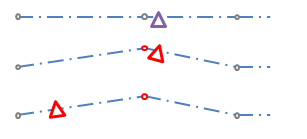
- Les éléments avec une rotation de type absolu conservent leur orientation lorsque la géométrie de segments sous-jacents change.
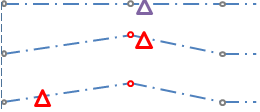
- Dans le volet gauche, cliquez sur Gestionnaire de l'explorateur.
- Sous Vérifier les noeuds à afficher dans ce profil, sélectionnez le système LRS que vous avez créé.
Pour utiliser des formulaires pour créer ou modifier les éléments du LRS
- Dans Infrastructure Administrator, effectuez l'une des opérations suivantes :
- Cliquez sur Entreprise et connectez-vous au modèle métier d'entreprise. Ouvrez un projet.
- Cliquez sur Fichier et ouvrez un gabarit ou un dessin de modèle métier.
- Développez le noeud Modèle métier et cliquez sur Concepteur de formulaires.
Le concepteur de formulaires s'affiche dans le volet de droite. Les rubriques et classes d'objets s'affichent dans l'explorateur de formulaires.
- Dans l'explorateur de formulaires, sélectionnez une classe d'objets LRS pour afficher le formulaire correspondant dans le volet droit.
Par exemple, sélectionnez un objet linéaire LRS calibré. Les tables LRS sont créées automatiquement lorsque vous créez un système LRS.
- Sélectionnez le type de formulaire, par exemple Par défaut, puis cliquez sur Modifier.
- Dans l'onglet Propriétés, définissez Obligatoire sur Faux.
- Cliquez sur Ajouter.